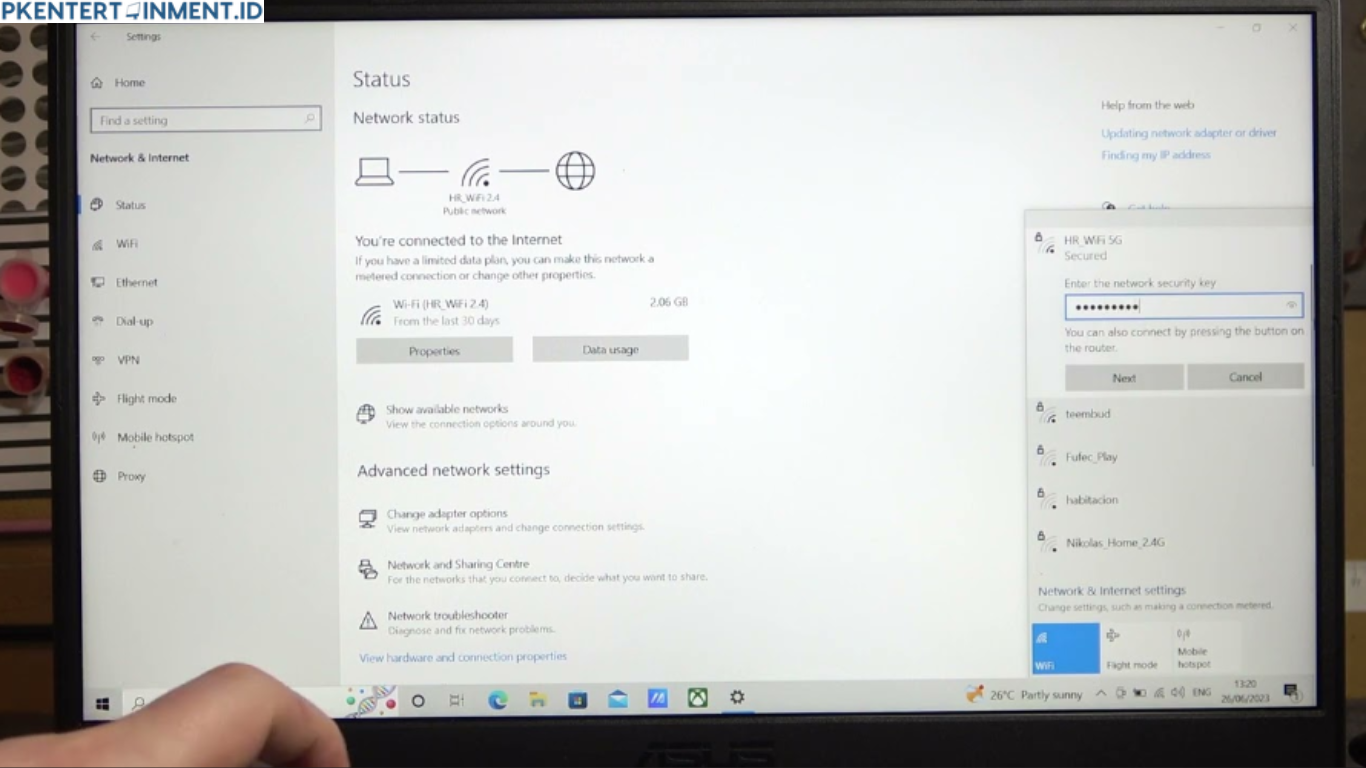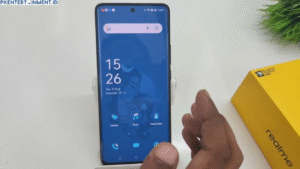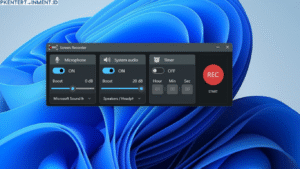Kamu pasti pernah mengalami momen menyebalkan ketika laptop Asus kamu tiba-tiba tidak bisa connect ke WiFi. Lagi asik mau browsing, kerja, atau nonton, eh koneksi malah nggak muncul atau nggak bisa nyambung. Nah, kalau kamu lagi ngalamin masalah seperti itu, tenang dulu. Artikel ini bakal membahas lengkap dan jelas tentang cara agar laptop Asus bisa connect WiFi dengan bahasa yang santai dan mudah dipahami.
Kita akan bahas dari penyebab umum kenapa WiFi nggak bisa tersambung sampai ke solusi paling simpel dan praktis yang bisa langsung kamu coba. Yuk kita mulai!
Daftar Isi Artikel
Penyebab Umum Laptop Asus Tidak Bisa Connect ke WiFi
Sebelum tahu solusinya, kamu perlu tahu dulu kenapa sih laptop Asus bisa gagal nyambung ke jaringan WiFi. Ada beberapa penyebab yang sering banget kejadian:
1. WiFi Belum Diaktifkan
Kedengarannya sepele, tapi banyak lho yang lupa menyalakan WiFi lewat tombol fisik atau shortcut keyboard. Cek tombol Fn + F2 atau ikon sinyal di taskbar kamu.
2. Driver WiFi Bermasalah
Driver yang usang atau crash bisa bikin koneksi WiFi jadi hilang atau tidak bisa terhubung. Ini salah satu penyebab utama.
3. Mode Pesawat Aktif
Kadang tanpa sadar kamu mengaktifkan mode pesawat, yang otomatis akan mematikan koneksi jaringan termasuk WiFi.
4. Masalah pada Router atau Jaringan
Bisa jadi masalahnya bukan di laptop kamu, tapi di WiFi atau router yang bermasalah.
5. IP Address atau DNS Tidak Sesuai
Pengaturan jaringan otomatis kadang gagal mendeteksi IP atau DNS, sehingga koneksi pun tidak bisa berjalan.
Cara Agar Laptop Asus Bisa Connect WiFi
Setelah tahu penyebabnya, sekarang waktunya kamu coba beberapa cara berikut agar laptop Asus kamu bisa kembali connect ke jaringan WiFi:
1. Aktifkan WiFi Secara Manual
- Cek tombol fisik WiFi (kalau ada)
- Gunakan shortcut Fn + F2 untuk mengaktifkan/menonaktifkan WiFi
- Klik ikon jaringan di pojok kanan bawah > pilih jaringan WiFi > klik "Connect"
2. Restart Laptop dan Router
Kadang solusi paling sederhana justru paling efektif. Restart laptop dan juga router/modem kamu. Ini bisa memperbaiki sistem yang error secara otomatis.
3. Cek Mode Pesawat
- Buka Settings > Network & Internet
- Pastikan mode pesawat dalam keadaan Off
- Jika On, matikan dan coba sambungkan lagi ke WiFi
4. Install atau Update Driver WiFi
- Klik kanan Start > pilih Device Manager
- Cari dan klik Network Adapters
- Klik kanan pada adapter WiFi Asus kamu > pilih Update Driver
- Pilih Search automatically for updated driver software
Kalau driver tidak ditemukan, kamu bisa kunjungi situs resmi Asus dan cari model laptop kamu untuk mengunduh driver WiFi terbaru secara manual.
5. Jalankan Troubleshooter Jaringan
Windows sudah menyediakan fitur diagnostik jaringan. Caranya:
- Buka Settings > Update & Security > Troubleshoot
- Pilih Internet Connections > klik Run the troubleshooter
Windows akan mendeteksi masalah jaringan dan memberikan solusinya secara otomatis.
6. Reset Network Settings
Kalau semua cara belum berhasil, kamu bisa coba reset pengaturan jaringan:
- Buka Settings > Network & Internet
- Scroll ke bawah, klik Network reset
- Klik Reset now dan restart laptop kamu
Setelah reset, sambungkan kembali ke jaringan WiFi dengan memasukkan password.
7. Periksa IP Address dan DNS
- Buka Control Panel > Network and Sharing Center
- Klik pada koneksi aktif kamu > pilih Properties
- Klik dua kali pada Internet Protocol Version 4 (TCP/IPv4)
- Pilih Obtain an IP address automatically dan Obtain DNS server address automatically
Kalau perlu, kamu bisa isi DNS secara manual pakai DNS Google:
- 8.8.8.8
- 8.8.4.4
8. Gunakan Dongle WiFi Eksternal (Solusi Alternatif)
Kalau ternyata hardware WiFi internal laptop kamu bermasalah dan tidak bisa diperbaiki dengan cara di atas, kamu bisa pakai dongle WiFi USB. Harganya cukup terjangkau dan mudah digunakan.
Tips Tambahan Agar Koneksi WiFi di Laptop Asus Stabil
- Jangan terlalu jauh dari router
- Gunakan frekuensi 5GHz jika tersedia
- Hindari menghubungkan terlalu banyak perangkat dalam satu jaringan
- Update Windows dan driver secara rutin
- Bersihkan file sampah atau cache jaringan secara berkala
Penutup
Nah sekarang kamu sudah tahu kan gimana cara agar laptop Asus bisa connect WiFi. Dari yang paling sederhana seperti mengecek tombol WiFi, sampai ke langkah-langkah lanjutan seperti update driver dan reset jaringan. Kamu nggak perlu panik dulu kalau laptop Asus kamu tiba-tiba nggak bisa nyambung ke internet. Coba langkah-langkah di atas satu per satu dan temukan solusi yang paling cocok.
Kalau semua sudah dicoba tapi tetap gagal, bisa jadi memang ada masalah pada hardware WiFi-nya. Tapi jangan khawatir, kamu masih bisa pakai dongle WiFi atau bawa ke service center Asus terdekat.